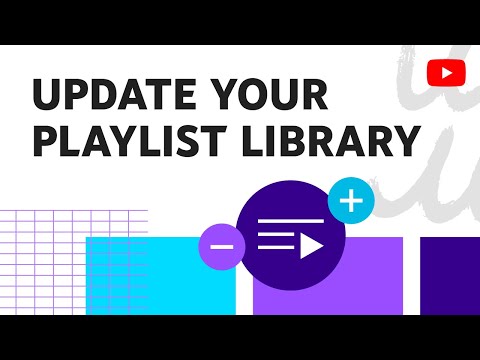När du konfigurerar ditt konto och tar din första resa uppmanas du att ställa in en betalningsmetod som är standardbetalningsmetod för dina Lyft -åkattraktioner. Denna wikiHow lär dig hur du betalar för en Lyft efter att du har genomfört en Lyft -tur.
Steg

Steg 1. Öppna Lyft
Denna appikon ser ut som en rosa bakgrund med "lyft" i vit text på den. Du hittar den här appen på en av dina startskärmar, i applådan eller genom att söka.
- Du kan inte använda en stationär eller mobil webbläsare för att begära en Lyft -resa, så du måste ha mobilappen. Du kan ladda ner den gratis från Google Play Store eller App Store om du inte har den.
- Logga in om du inte redan är det.

Steg 2. Ställ in din hämtningsplats och destination
Du kan titta på How to Use Lyft för en mer djupgående genomgång av att begära en resa.
- Tryck på textfältet under "Vart ska du?" för att ställa in din destination. Telefonens GPS-plats kommer att ställa in din standardplats, men du kan trycka på det högst upp på skärmen för att ändra din upphämtningsplats.
- Tryck för att välja en Lyft -rittyp (Delad, vanlig eller XL).

Steg 3. Tryck på din betalningsmetod om du vill ändra den
Om du ställer in en betalningsmetod som standard (huvudmeny> Betalning> Personligt/företag, tryck för att välja en standardbetalningsmetod om du har angett mer än ett kort), ser du det kortet under rittypen och du kan trycka på det för att välja en annan betalningsmetod som du redan har angett.
- Du kan också lägga till en betalningsmetod genom att trycka på Lägg till betalning. Godkända betalningsmetoder är American Express, Visa, MasterCard, Discover, PayPal, Apple Pay och Google Pay.
- Du kan också lägga till en kampanjkod i ditt totala pris.

Steg 4. Tryck på Välj lyft
Du får ett meddelande när en förare accepterar din resa och är på väg till dig.

Steg 5. Ta din tur
Din förare bör meddela dig när du anländer till din destination.

Steg 6. Välj dricksbeloppet
När resan är klar bör din app meddela dig att det är dags att lägga till ett tips till räkningen. Detta kommer också att tillämpas på din standard eller valda betalningsmetod som valdes när du begärde resan.
- Om du behöver ändra betalningsmetoden du valde när du begär resan, öppna appen och tryck på kreditkortsikonen i betalningsfältet om du är inom 24 timmar efter att du tagit resan.
- Du får en e -postbekräftelse på räkningen i din e -post.